Cómo usar el conmutador WeMo Insight de Belkin para monitorear el uso de energía

Belkin tiene una línea diversa de productos WeMo, pero su última incorporación es el conmutador WeMo Insight. No solo le permite encender y apagar electrodomésticos desde su teléfono inteligente, sino que también monitorea el uso de energía y proporciona estimaciones sobre cuánto está gastando al conectar ese calentador de espacio. A continuación, le mostramos cómo aprovechar al máximo esa información.
RELACIONADO: Cómo configurar el conmutador WeMo de Belkin
En primer lugar, si aún no ha configurado su conmutador WeMo Insight, tenemos una guía práctica que lo guía a través del proceso. Configurar WeMo Insight Switch es exactamente lo mismo que configurar WeMo Switch regular. La única diferencia, además del tamaño, es que WeMo Insight Switch puede controlar el uso de energía de cualquier cosa que esté conectada a él. Eso es de lo que vamos a hablar en este artículo.
Cómo ver las estadísticas de uso de energía de Insight
En la aplicación WeMo, puede encender y apagar el interruptor Insight como cualquiera de los productos WeMo de Belkin, pero Puede notar la adición de una pequeña luz LED virtual al lado del botón de encendido. Algunas veces será amarillo, y otras veces será verde.
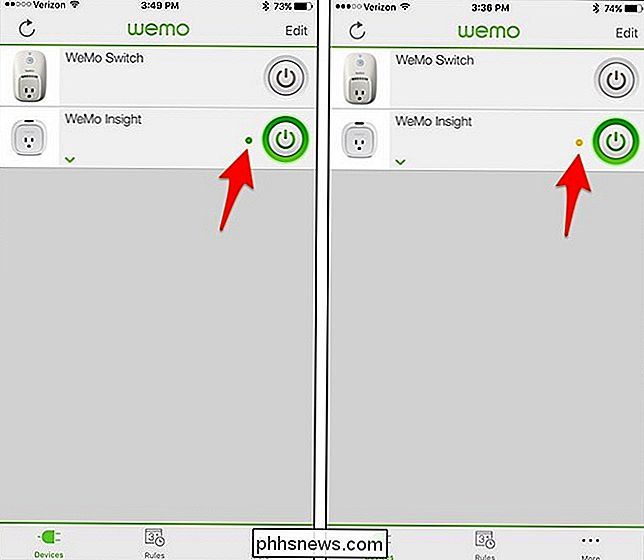
Esta luz indica si hay energía fluyendo a través del interruptor o no. Cuando está verde, hay energía fluyendo a través de él, y cuando está amarillo, significa que está inactivo, pero la salida sigue encendida.
Entonces, por ejemplo, si tiene un calentador que se enciende y apaga automáticamente durante todo el día , el interruptor WeMo Insight mostrará una luz amarilla cuando el calentador de espacio esté en modo de espera, y una luz verde cuando el calentador de espacio esté encendido y calentando activamente la habitación. El Insight Switch en sí mismo permanece completamente encendido todo el tiempo.
Al tocar el Insight Switch dentro de la aplicación de WeMo aparecerán detalles sobre el uso de energía de lo que esté enchufado.
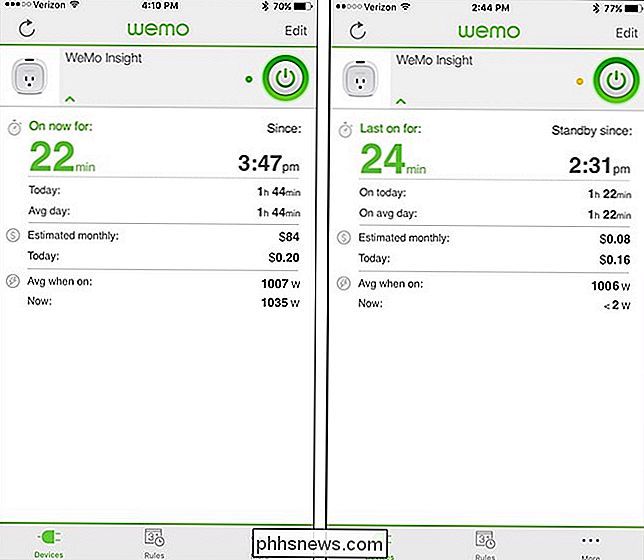
Cuando el dispositivo que ha conectado está encendido , indicará durante cuánto tiempo ha transcurrido, resaltado en verde, y la hora en el lado derecho es cuando el dispositivo se encendió. Cuando el electrodoméstico está apagado, en su lugar, se mostrará cuánto tiempo ha pasado desde que el dispositivo estaba encendido y qué hora fue la última hacia la derecha.
A continuación, tiene los campos "Hoy:" y "Día medio:" . "Hoy:" le da un tiempo total de cuánto tiempo estuvo encendido el dispositivo ese día, y luego "Promedio día:" le da el tiempo promedio que el dispositivo ha estado encendido por día. Obviamente, esto se vuelve más preciso cuanto más tiempo utilice el Insight Switch, por lo que tendrá una mejor idea de esta cifra una vez que tenga algo conectado y utilizado durante varias semanas.
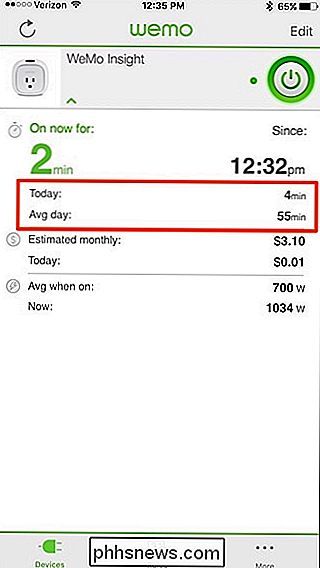
Debajo de esos campos están "Estimados mensualmente": y otro campo "Hoy". El campo "Estimación mensual:" no será muy preciso durante los primeros días de uso, pero después de un par de semanas.
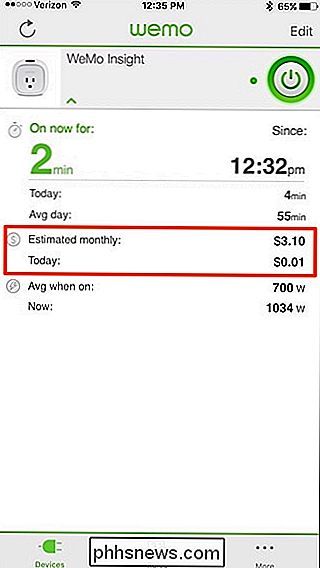
Sin embargo, al final de un día determinado, puede tomar el número en el "Hoy: "Campo justo debajo de eso y multiplíquelo por 30 o 31 días para tener una idea de lo que ese aparato le está costando mensualmente. No estamos seguros de por qué el interruptor simplemente no usa ese tipo de matemática para estimar el costo mensual, pero al menos sabemos que tiene en cuenta el vataje cuando estima el costo mensual, porque notamos que el costo mensual estimado bajó a $ 21 después de que el voltaje bajó de 1,000 a alrededor de 300 cuando comencé a usar el interruptor.
En cualquier caso, viendo que mi calefactor usaba aproximadamente $ 0.21 de potencia durante el día, es probable que cueste aproximadamente $ 6.50 para calentar mi oficina en casa durante un mes determinado, lo cual no parece mucho, pero eso probablemente representa alrededor del 6-8% de nuestra cuenta de electricidad.
Por debajo de los costos estimados, está la última sección que detalla el uso de potencia . Tiene "Avg cuando está activado", que le proporciona el vataje promedio que usa su dispositivo cada vez que está encendido (tarda aproximadamente un día en aparecer para que pueda calcular un promedio), y luego tiene "Ahora:" , que le proporciona el uso de potencia en tiempo real del electrodoméstico que ha conectado.
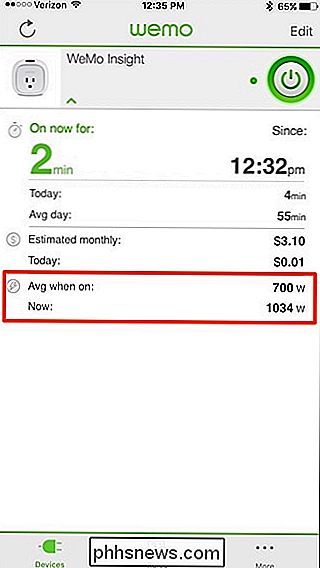
Cómo cambiar su "Costo por kWh" para obtener estimaciones más precisas
La factura de electricidad de todos es diferente y, dependiendo de dónde viva, el precio por kWh (kilovatio hora) puede ser mayor o menor. Puede cambiar este factor en su WeMo Insight Switch dentro de la aplicación para que pueda obtener estimaciones de costos más precisas.
Para hacerlo, comience por tocar "Editar" en la esquina superior derecha de la pantalla principal de la aplicación.
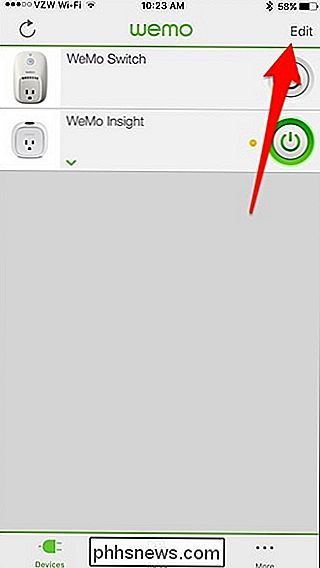
Luego toque su WeMo Insight Switch.
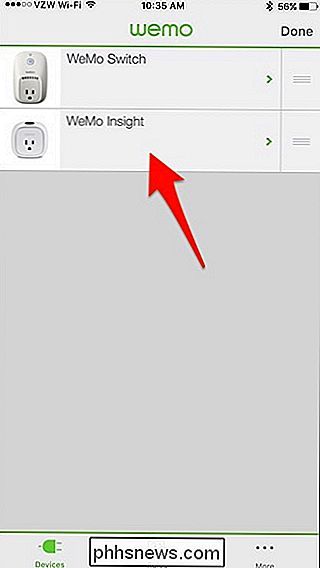
Toque "Costo por kWh".
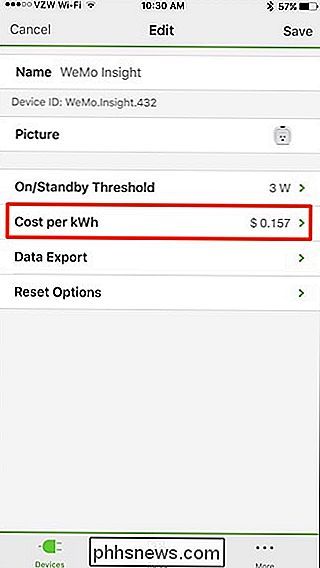
Vuelva a pulsar "Costo por kWh" y use el campo de ingreso de datos a continuación para calcular cuánto cobra su compañía eléctrica por kWh.
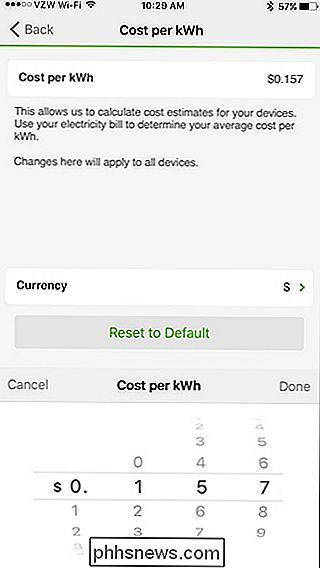
Si no conoce esta cifra, puede consultar su última factura de electricidad y debe mostrarle cuántos kWh consumió durante el mes. Tome la cantidad del recibo y multiplíquelo por 100 (por ejemplo, $ 75 x 100 = 7.500 centavos). Luego, tome ese nuevo número y divídalo por su consumo de kWh para ese mes. Este es su "costo por kWh".
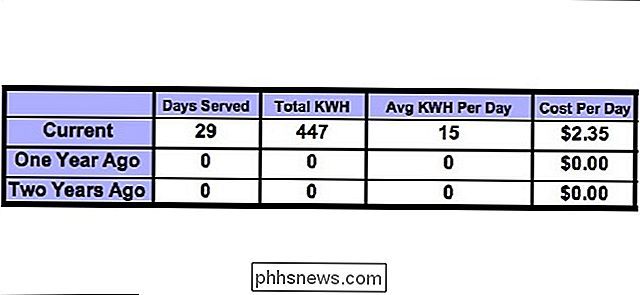
Después de ingresar el nuevo número, toque "Listo" y luego toque el botón de flecha en la esquina superior izquierda para volver. Desde allí, toque "Guardar".
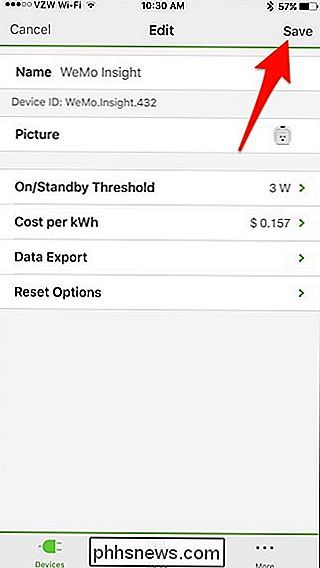
Cuanta más información pueda darle a la aplicación WeMo, más precisas serán sus estimaciones de potencia.
Cómo obtener alertas de uso de energía para su Insight Switch
Además de ser capaz de ver cuánta energía utilizan sus dispositivos, también puede configurar alertas que puede recibir en su teléfono para saber si Insight Switch detecta un flujo de energía. De esta forma, si accidentalmente dejó su calentador portátil, puede recibir una notificación al respecto y apagar el interruptor de forma remota antes de que desperdicie aún más electricidad.
Comience seleccionando la pestaña "Reglas" en la parte inferior.
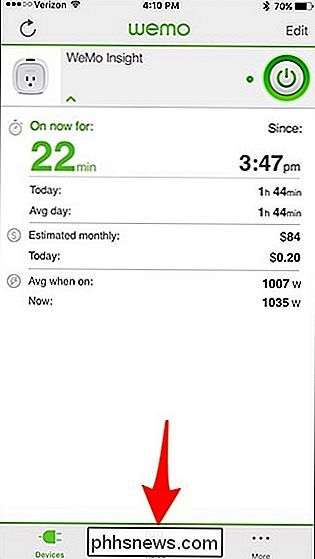
Toque "Potencia de detección".
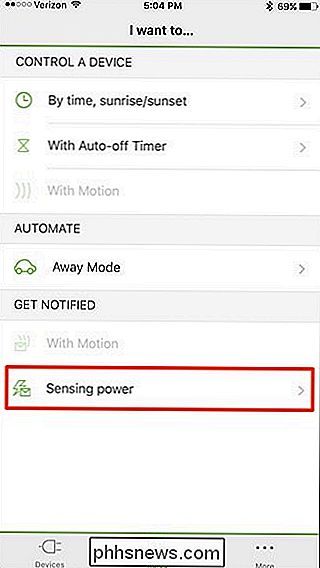
Desde aquí, puede personalizar las notificaciones que desee cada vez que el interruptor detecte energía. Para comenzar, toque "WeMo Insight" en la parte superior.
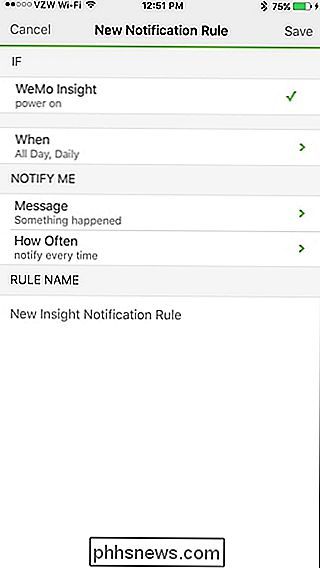
Seleccione una de las tres opciones, que determinará exactamente de qué recibe una notificación. Por ejemplo, "encender" le enviará una notificación cuando el interruptor de Insight detecta que el dispositivo está enchufado.
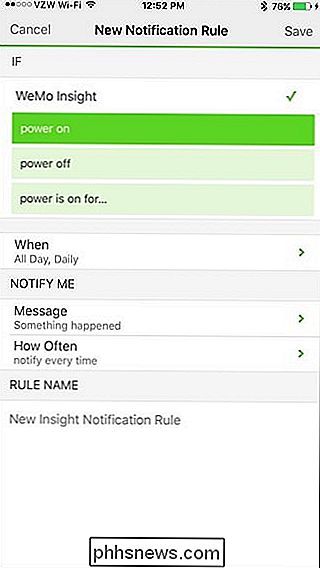
También puede seleccionar "la energía está encendida para ..." y establecer un límite de tiempo para que un dispositivo esté encendido. antes de recibir una notificación.
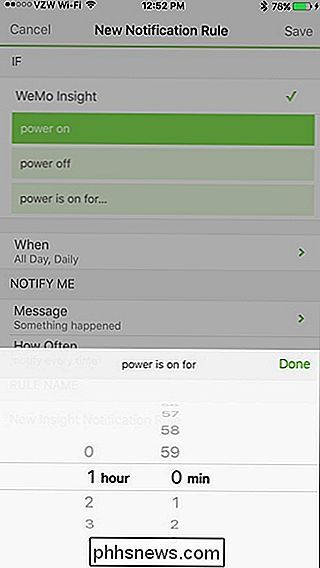
Al tocar en "Cuándo", podrá elegir cuándo desea que se habiliten estas notificaciones. Puede seleccionar una ventana de tiempo determinada durante el día, así como seleccionar ciertos días de la semana.
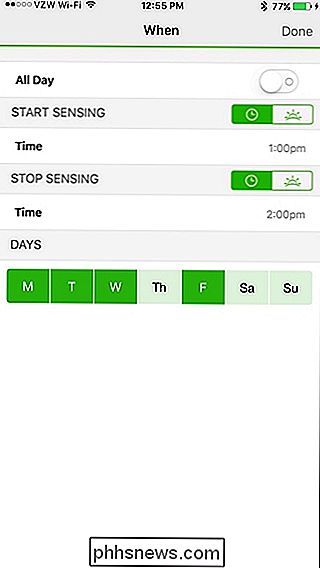
En la sección "Notificarme", toque "Mensaje". Aquí es donde puede ingresar un mensaje personalizado que se incluirá con su notificación. Toque "Guardar" en la esquina superior derecha cuando haya terminado.
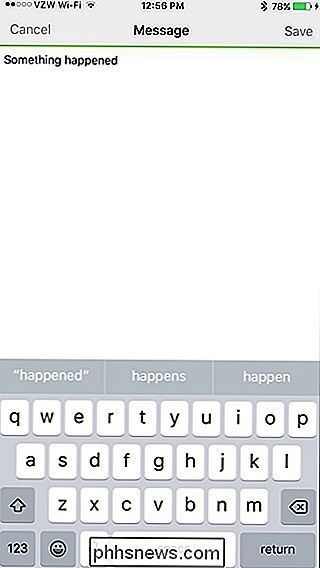
Luego, toque "Con frecuencia". Desde aquí, puede establecer qué tan molesto desea recibir notificaciones. Puede seleccionar "notificar cada vez" o puede elegir un intervalo de la lista. Entonces, si elige 15 minutos, no recibirá notificaciones más que cada 15 minutos.
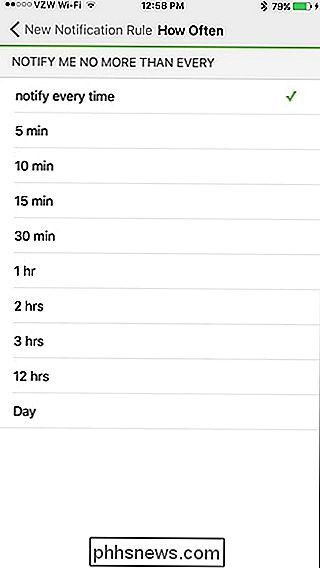
A continuación, en "Nombre de la regla", proporcione a la configuración de notificación un nombre personalizado si lo desea.
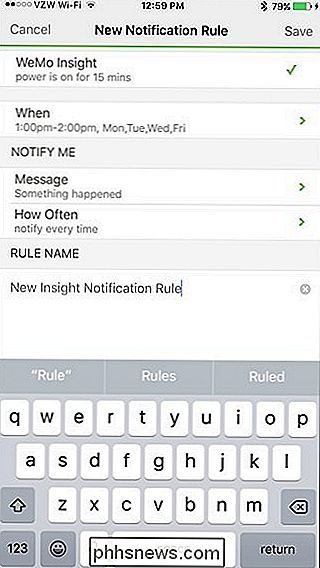
Luego, toque " Guarde "en la esquina superior derecha para completar su nueva configuración de notificación. Una vez hecho esto, aparecerá en la lista bajo "Reglas habilitadas".
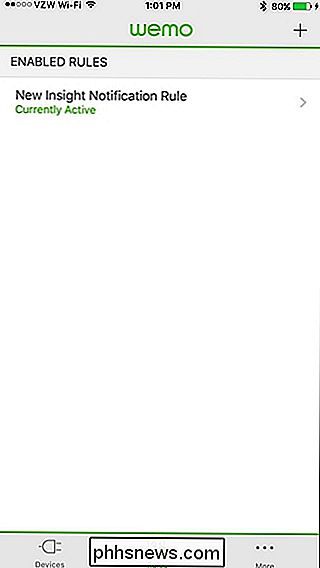
A partir de ese momento, debe recibir las notificaciones a las horas especificadas, asegurándose de que no pague más de lo que necesita por los dispositivos que quedan.

Cómo agregar una cuenta de correo electrónico que no es de Google a Gmail en Android
Hace muchas lunas, Google incluía tanto una aplicación de Gmail como una de correo electrónico estándar (para cuentas que no son de Gmail) en Android. Si bien muchos fabricantes de terceros aún incluyen aplicaciones de correo electrónico independientes, Gmail ahora funciona con cualquier tipo de cuenta de correo electrónico de terceros que admita IMAP, para que pueda manejar todos sus correos electrónicos en un solo lugar.

Compare dos archivos de Excel usando SpreadSheet Compare
Office 2013 Professional Plus tiene un par de funciones nuevas, incluido un nuevo programa llamado Spreadsheet Compare. Spreadsheet Compare toma dos archivos de Excel y le dice la diferencia entre ellos en un diseño de tabla muy agradable. También puede ver rápidamente las diferencias en las fórmulas entre dos hojas de cálculo y las diferencias en los valores.Es u



